
Facebook là mạng xã hội phổ biến nhất hiện nay nhưng cũng tiềm ẩn rất nhiều rủi ro về bảo mật tài khoản cá nhân. Để tránh bị đánh cắp thông tin hoặc mất quyền truy cập, bạn nên biết cách sử dụng trình tạo mã Facebook để đăng nhập trên điện thoại/máy tính. Vì thế, Viện Di Động sẽ hướng dẫn bạn cách làm điều này vô cùng dễ dàng và an toàn nhất.
Nội dung bài viết
1. Trình tạo mã Facebook là gì?
Trình tạo mã trên Facebook là một tính năng bảo mật cao dành cho người dùng Facebook khi đăng nhập trên những thiết bị hay trình duyệt mới. Để sử dụng tính năng này, bạn cần phải xác thực bảo mật trước qua ứng dụng Facebook trên điện thoại. Sau đó, hệ thống sẽ gửi một mã để nhập vào thiết bị hay trình duyệt mới mà bạn muốn đăng nhập.
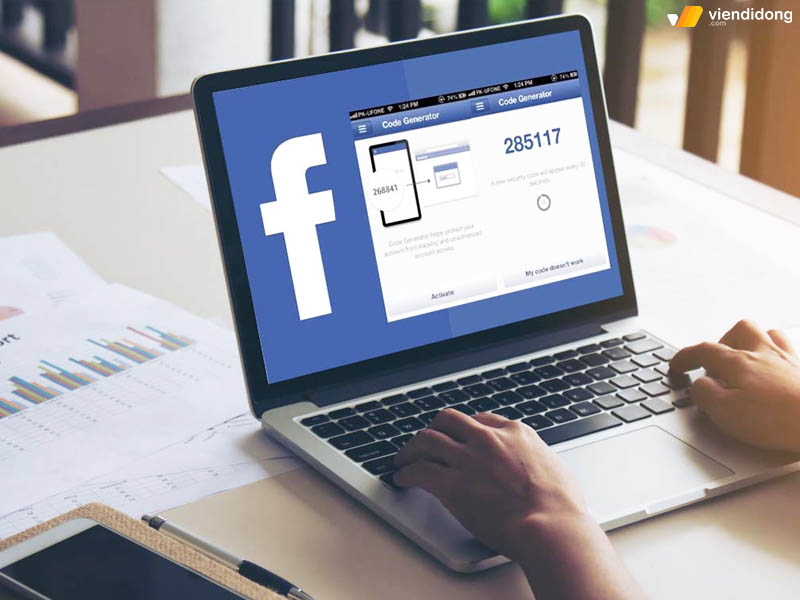
Trình tạo mã Facebook là một tính năng bảo mật mỗi khi đăng nhập trên thiết bị khác
Đây là một tính năng này khá tiện lợi mỗi khi bạn không có kết nối Internet hay không nhận được tin nhắn SMS từ số điện thoại đã đăng ký. Nhờ đó, bạn chỉ cần mở ứng dụng Facebook và lấy mã từ đây.
Ngoài ra, bạn cũng có thể tự tạo ra mã để đặt lại mật khẩu mới cho tài khoản Facebook nếu quên đi mật khẩu cũ. Điều này sẽ giúp bạn bảo vệ tài khoản Facebook của mình khỏi những nguy cơ bị đánh cắp hay lạm dụng.
2. Trình tạo mã đăng nhập Facebook hoạt động như thế nào?
Trình tạo mã Fb có thể hoạt động trên mọi thiết bị di động, kể cả khi không có Internet hay không nhận được tin nhắn SMS. Đây là công cụ hoàn hảo cho mỗi lần bạn muốn thay đổi mật khẩu Facebook mới nâng cao và nhanh chóng.
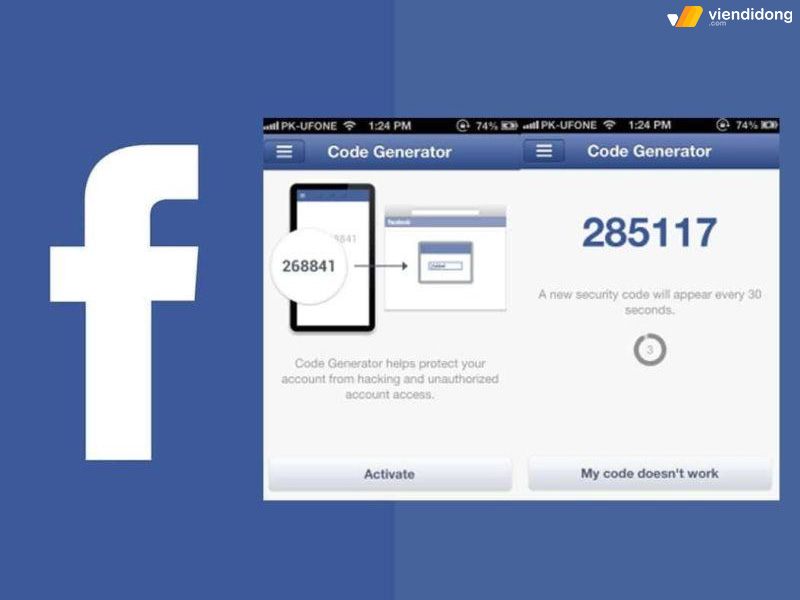
Trình tạo mã trên Facebook có thể hoạt động bất kỳ lúc nào mà không cần kết nối/SMS
Đồng thời, bạn cũng có thể kích hoạt lại tài khoản Facebook bất cứ lúc nào chỉ với mã tự sinh từ trình tạo mã Facebook.
3. Hướng dẫn cách lấy mã đăng nhập bằng trình tạo mã đăng nhập Facebook chi tiết
Để đăng nhập Facebook trên điện thoại an toàn hơn, bạn nên bật tính năng trình tạo mã. Đây là một mã bảo mật sẽ được tạo ra mỗi lần bạn đăng nhập vào một thiết bị mới. Vì thế, bạn có thể bật tính năng này bằng cách làm theo các bước sau:
Bước 1: Mở Facebook và chạm vào biểu tượng ba gạch ngang ở góc trên bên phải màn hình.
Bước 2: Đi vào mục Cài đặt & quyền riêng tư ⇒ Chọn mục Cài đặt.
Bước 3: Chọn vào mục Mật khẩu và bảo mật ⇒ Đi vào mục Trình tạo mã. Hệ thống sẽ hiển thị mã bảo mật và chỉ cần nhập mã này khi đăng nhập vào thiết bị khác.
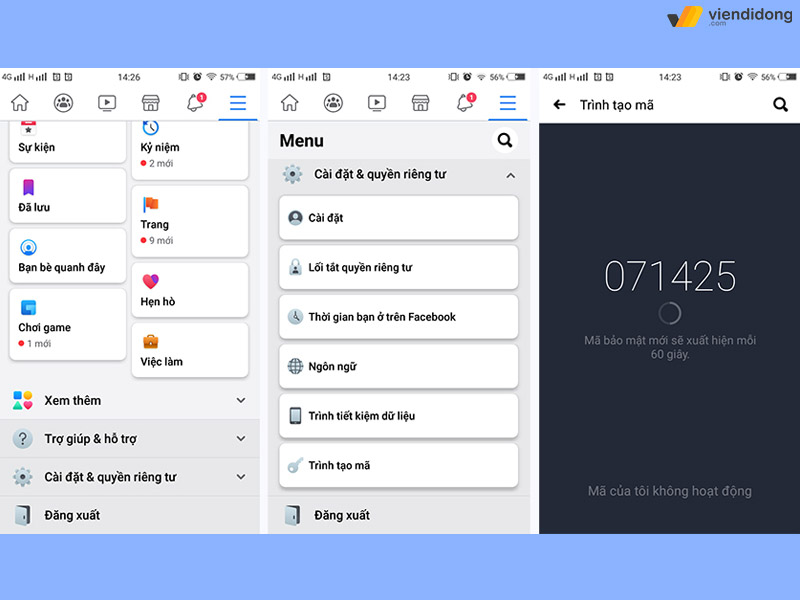
Cách lấy trình tạo mã Facebook chi tiết trên thiết bị điện thoại
4. Hướng dẫn lấy trình tạo mã đăng nhập Facebook bằng tin nhắn điện thoại SMS
Để bảo vệ tài khoản Facebook của bạn, bạn có thể sử dụng xác thực 2 yếu tố bằng SMS. Đây là cách thực hiện:
Bước 1: Truy cập Facebook ⇒ Chọn biểu tượng ba dấu gạch ngang ở góc trên bên phải.
Bước 2: Chọn Cài đặt & quyền riêng tư ⇒ Cài đặt ⇒ Chọn mục Mật khẩu và bảo mật ⇒ Chọn Sử dụng xác thực 2 yếu tố.
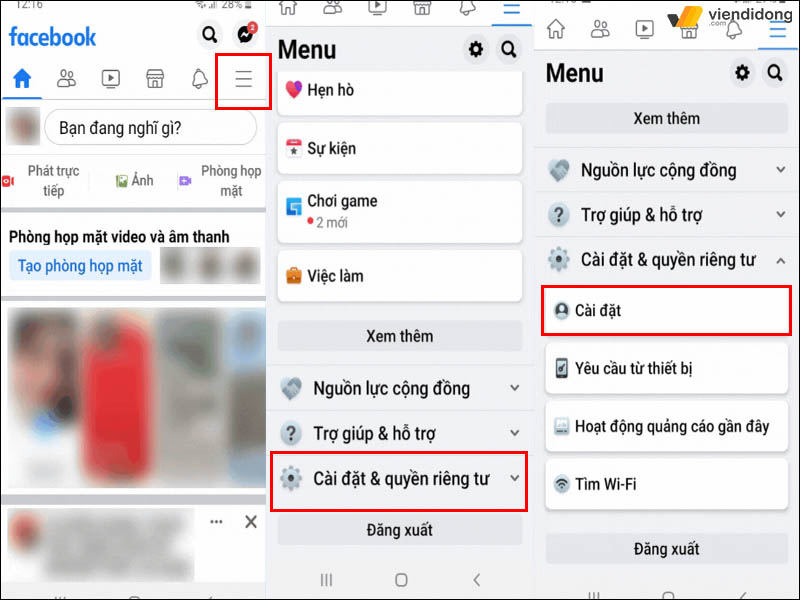
Cách tìm trình tạo mã Facebook bằng tin nhắn SMS – 1
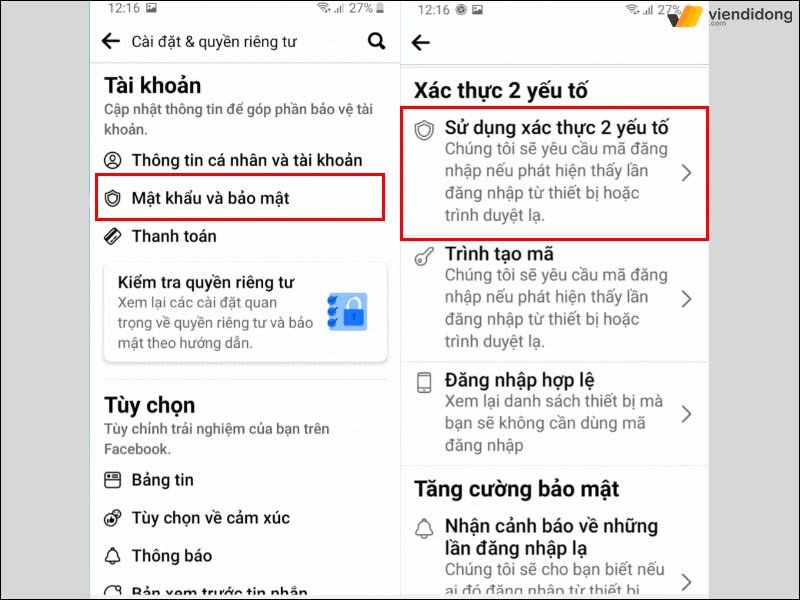
Cách tìm trình tạo mã Facebook bằng tin nhắn SMS – 2
Bước 3: Chọn mục Tin nhắn văn bản (SMS) để nhận mã bảo mật qua SMS ⇒ Nhập số điện thoại của bạn ⇒ Chọn Xác nhận. Khi đăng nhập bằng thiết bị lạ, bạn sẽ nhận được mã bảo mật qua SMS để xác nhận danh tính.
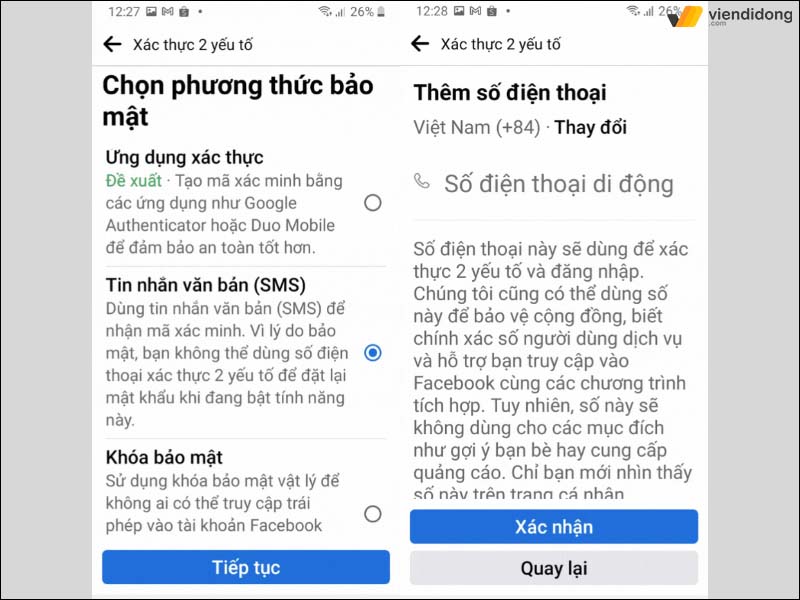
Cách tìm trình tạo mã Facebook bằng tin nhắn SMS – 3
5. Cách sử dụng tính năng trình tạo mã Facebook
Trước khi thực hiện cách bật trình tạo mã Facebook, bạn có thể sử dụng tính năng Code Generator. Tính năng này sẽ tạo ra một mã xác thực mỗi khi bạn đăng nhập Facebook từ một thiết bị mới.
Bạn cần phải có hai chiếc điện thoại để sử dụng tính năng này – một để đăng nhập và một để nhận mã. Các bước sử dụng tính năng này áp dụng như sau:
Bước 1: Đăng nhập tài khoản Facebook của bạn và vào phần Cài đặt.
Bước 2: Chọn Code Generator trong danh sách các tính năng.
Bước 3: Nhìn vào ô hiển thị mã gồm 6 chữ số ⇒ Nhập mã này vào thiết bị đăng nhập Facebook.
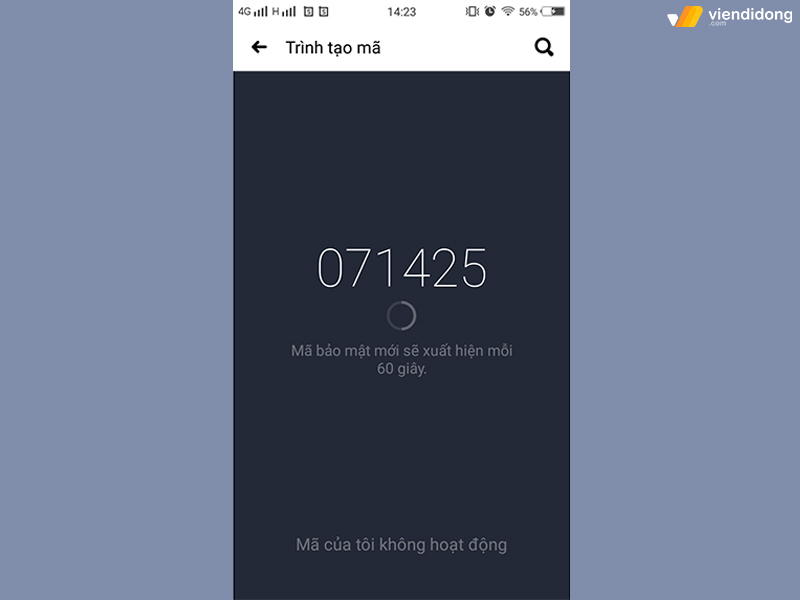
Cách bật trình tạo mã Fb và sử dụng tính năng
- Lưu ý: Mã này chỉ có hiệu lực trong 30 giây, sau đó sẽ được cập nhật thành mã mới.
6. Hướng dẫn phá trình tạo mã Facebook nhanh nhất
Như đã đề cập ở trên, Trình tạo mã Facebook sẽ cho bạn tính năng xác thực 2 lớp trên tài khoản. Khi bạn kích hoạt tính năng này, bạn sẽ nhận được một mã an ninh trên điện thoại di động của bạn mỗi khi bạn đăng nhập Facebook trên một thiết bị mới.
Tuy nhiên, đôi khi bạn có thể không nhận được mã qua tin nhắn qua SMS. Lúc này, bạn cần biết cách phá trình tạo mã Facebook để đăng nhập được tài khoản của mình.
6.1. Trường hợp không nhận được SMS
Để khôi phục tài khoản Facebook cũ, bạn cần làm như sau:
Bước 1: Tạo một Facebook mới với số điện thoại giống như tài khoản cũ ⇒ Kích hoạt xác minh 2 yếu tố và nhận mã xác nhận từ Facebook.
Bước 2: Hủy Facebook mới và quay lại tài khoản cũ ⇒ Nhập mã xác nhận vào tài khoản cũ. Nếu nhập sai, yêu cầu Facebook gửi lại mã. Làm theo cách này sẽ giúp bạn có khả năng khôi phục tài khoản cao hơn.
6.2. Trường hợp nhập mã sai quá nhiều lần
Nếu gặp phải vấn đề không thể đăng nhập vào Facebook vì nhập sai mã xác thực nhiều lần, bạn có thể khắc phục vấn đề này bằng cách làm theo các thao tác trên thiết bị điện thoại và máy tính như sau:
Laptop/PC: Nếu đang sử dụng Facebook trên máy tính hoặc trình duyệt web, hãy chọn Đang gặp sự cố trên giao diện. Một hộp thoại hiển thị với 4 lựa chọn:
- Tôi không tìm thấy được trình tạo mã
- Phê duyệt trên một thiết bị di động khác
- Gửi cho tôi mã đăng nhập dưới dạng tin nhắn văn bản
- Tôi không có điện thoại di động
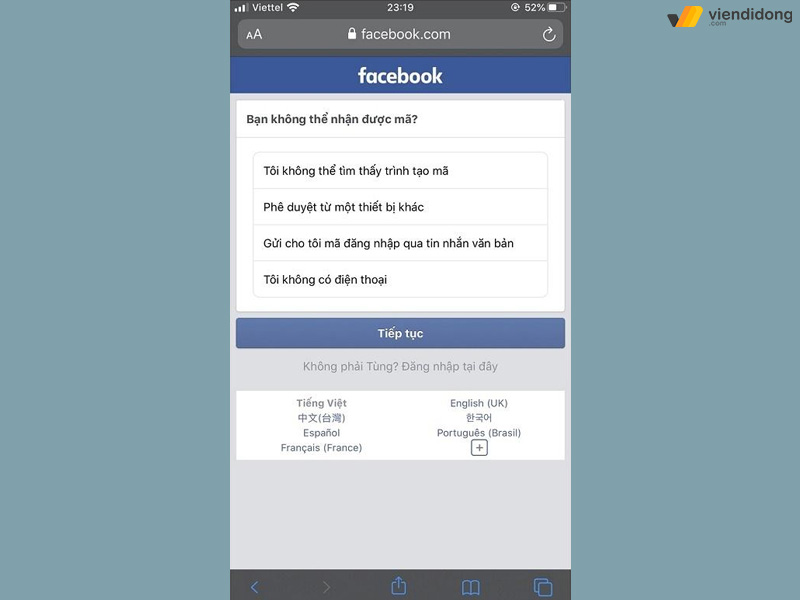
Trường hợp nhập mã sai nhiều lần sẽ gặp sự cố trình tạo mã Facebook
Smartphone: Nếu bạn đã đăng nhập vào tài khoản Facebook của mình trên một thiết bị di động khác, hãy chọn Phê duyệt trên một thiết bị di động khác và làm theo hướng dẫn trên màn hình để xác nhận đăng nhập.
Nếu bạn không có thiết bị di động nào đang đăng nhập vào tài khoản Facebook của mình, hãy làm các bước sau:
Bước 1: Chọn Tôi không có điện thoại di động ⇒ Tiếp tục.
Bước 2: Chọn Liên hệ với chúng tôi và cung cấp các thông tin sau:
- Tên đầy đủ của tài khoản
- Địa chỉ email
- Nhà cung cấp dịch vụ di động
- Vấn đề gặp phải
- Mô tả rõ ràng tình trạng
Bước 3: Gửi hình ảnh của chứng minh thư của bạn lên ⇒ Chọn Gửi để tiếp tục. Bạn sẽ nhận được một email từ Facebook với mật khẩu mới của bạn. Hãy sử dụng mật khẩu này để đăng nhập vào tài khoản Facebook và thay đổi ngay sau đó.
Bước 4: Lưu lại mật khẩu mới của bạn để tránh quên.
7. Cách tắt trình tạo mã đăng nhập Facebook bằng điện thoại
Bạn đã kích hoạt tính năng Code Generator trên điện thoại thành công. Tuy nhiên, có những trường hợp mà bạn muốn vô hiệu hóa tính năng này, ví dụ như khi bạn cho người khác mượn hoặc bán điện thoại hay sửa chữa điện thoại.
Để tắt Code Generator, bạn phải thực hiện ngay trên thiết bị máy tính thông qua từng bước dễ dàng sau:
Bước 1: Mở ứng dụng Facebook trên máy tính ⇒ Chọn biểu tượng cá nhân ở góc phải ⇒ Cài đặt & quyền riêng tư ⇒ Chọn Cài đặt.
Bước 2: Chọn mục Mật khẩu và bảo mật ⇒ Đi vào mục Xác thực 2 yếu tố ⇒ Bật tắt các loại mật khẩu ở cấp 2 tại đây.
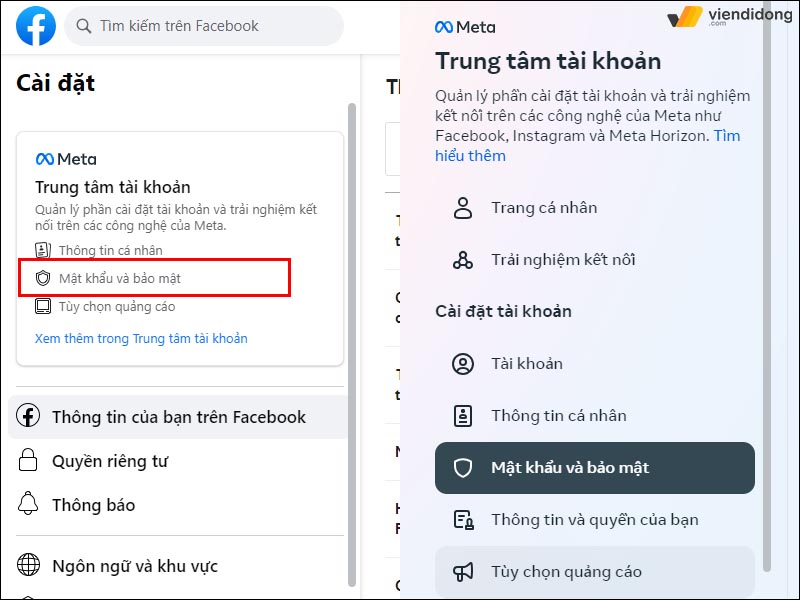
Cách tắt trình tạo mã Facebook trên điện thoại hoặc máy tính – 1
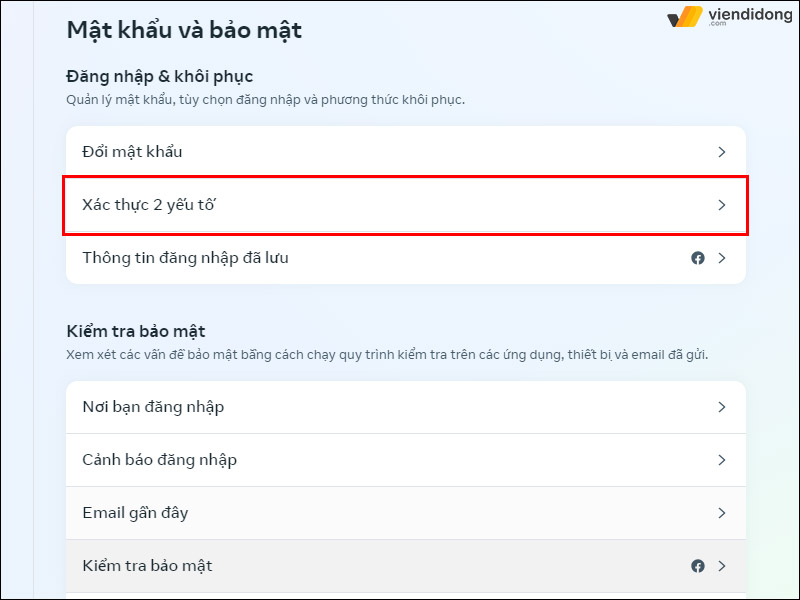
Cách tắt trình tạo mã Facebook trên điện thoại hoặc máy tính – 2
Cách khác: Chọn vào nút Vô hiệu hóa ⇒ Chọn Xóa trình tạo mã để xác nhận quyết định của bạn (giao diện cũ).
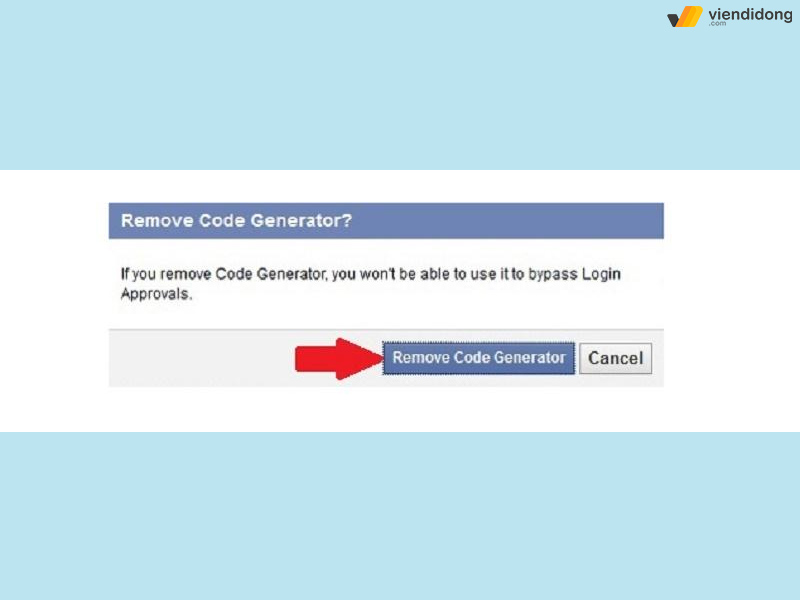
Cách tắt trình tạo mã Facebook trên giao diện cũ
8. Cách đăng nhập Facebook bằng trình tạo mã
Cách để đăng nhập Facebook an toàn hơn là sử dụng trình tạo mã. Điều này cần bạn phải có mã để đăng nhập tài khoản trên một thiết bị mới hoặc một trình duyệt chưa được xác nhận trước đó. Sau khi nhập đúng tên và mật khẩu của tài khoản, bạn sẽ được yêu cầu nhập mã xác thực từ trình tạo mã.
Mỗi mã xác thực chỉ có thể dùng một lần và chỉ có hiệu lực trong 60 giây. Đồng thời, mã gồm có 6 chữ số và được hiển thị trên ứng dụng Facebook của bạn. Ngoài ra, bạn cũng có thể lấy được một vài danh sách các mã an toàn cố định, có thể dùng khi bạn không có điện thoại hoặc không có trình tạo mã.
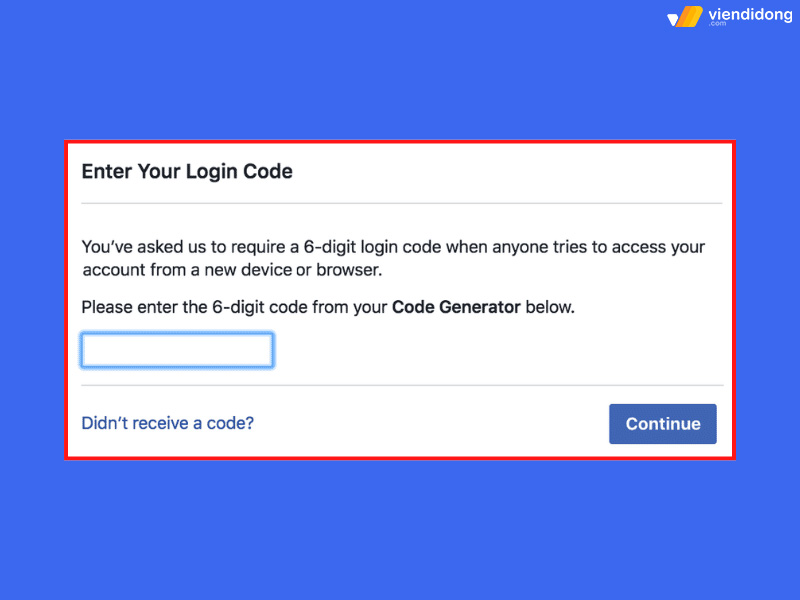
Đăng nhập tài khoản Facebook qua trình tạo mã trước đó
Những mã này có thể giúp bạn đăng nhập hoặc lấy lại mật khẩu trong những trường hợp khẩn cấp, ví dụ như bị mất tài khoản.
9. Kết luận
Đó là toàn bộ thông tin về trình tạo mã Facebook cũng như cách lấy mã như thế nào. Giờ đây, bạn có thể an tâm hơn trong việc đăng nhập bảo mật và xác thực yếu tố tài khoản Facebook của mình rồi nhé!
Nếu đang cần sửa chữa iPhone hay các thiết bị công nghệ khác, thì đừng bỏ qua Viện Di Động – hệ thống dịch vụ uy tín, chất lượng, giá phù hợp và nhanh chóng cho Laptop, máy tính bảng, tai nghe, Apple Watch,… tại 4 thành phố lớn: Tp.HCM, Hà Nội, Đà Nẵng và Bình Dương.
Gọi ngay 1800.6729 (miễn phí) hoặc inbox fanpage Viện Di Động để được tư vấn và hỗ trợ nhiệt tình. Viện Di Động luôn đảm bảo sự hài lòng và chất lượng cao nhất cho quý khách.
Xem thêm:
- Cách xem ai vào Facebook của mình nhiều nhất chuẩn 100%
- 3 Cách tải Facebook về máy tính miễn phí, ai cũng làm được
- Flop là gì trên TikTok, Facebook? Làm sao để content không bị flop?
- Cách lấy lại tài khoản Facebook bị hack, bị vô hiệu hóa chỉ vài bước hiệu quả
Viện Di Động








Tôi vừa đổi mk song vào lại ko vào dc xác mịn 2 yéu tố nói đầy đủ hết đến cuối cùng cần gửi mã sms về sdt thi ko gửi làm sao để lấy mã ko có mà coi như bỏ fb đó xin tư vấn